- Εάν το Silhouette Studio λειτουργεί αργά, σε αυτόν τον οδηγό θα σας δείξουμε μερικές λύσεις που θα μπορέσουν να επιλύσουν αυτό το πρόβλημα.
- Σε περίπτωση που τα προβλήματα με το Silhouette Studio είναι επίμονα, μπορείτε πάντα να σκεφτείτε να μεταβείτε σε μια εναλλακτική.
- Η διαμόρφωση των προτιμήσεών σας στο Silhouette Studio μπορεί επίσης να σας βοηθήσει να διορθώσετε διάφορα προβλήματα.
- Προβλήματα Silhouette Studio 4.4 μπορεί να προκύψουν εάν το λογισμικό είναι ξεπερασμένο, επομένως συνιστάται να το ενημερώνετε συχνά.

ΧΕΓΚΑΤΑΣΤΑΣΗ ΚΑΝΟΝΤΑΣ ΚΛΙΚ ΣΤΟ ΑΡΧΕΙΟ ΛΗΨΗΣ
Αυτό το λογισμικό θα επιδιορθώσει κοινά σφάλματα υπολογιστή, θα σας προστατεύσει από απώλεια αρχείων, κακόβουλο λογισμικό, αποτυχία υλικού και θα βελτιστοποιήσει τον υπολογιστή σας για μέγιστη απόδοση. Διορθώστε προβλήματα υπολογιστή και αφαιρέστε τους ιούς τώρα με 3 εύκολα βήματα:
- Κατεβάστε το Restoro PC Repair Tool που συνοδεύεται από πατενταρισμένες τεχνολογίες (διαθέσιμο δίπλωμα ευρεσιτεχνίας εδώ).
- Κάντε κλικ Εναρξη σάρωσης για να βρείτε ζητήματα των Windows που θα μπορούσαν να προκαλούν προβλήματα στον υπολογιστή.
- Κάντε κλικ Φτιάξ'τα όλα για να διορθώσετε ζητήματα που επηρεάζουν την ασφάλεια και την απόδοση του υπολογιστή σας
- Το Restoro έχει ληφθεί από 0 αναγνώστες αυτόν τον μήνα.
Ένας μεγάλος αριθμός χρηστών έχει αναφέρει ότι το λογισμικό Silhouette Studio είναι τρέχει αργά στο λειτουργικό τους σύστημα Windows.
Αυτό το ζήτημα μπορεί να είναι πολύ απογοητευτικό, ειδικά αν χρησιμοποιείτε μεγάλο αριθμό γραμματοσειρών και επεκτάσεων, καθώς αυτό θα επιβραδύνει ακόμη περισσότερο τον υπολογιστή σας.
Έτσι είναι ένα Reddit ο χρήστης περιέγραψε το πρόβλημα:
Αντιμετώπιζα αργή φόρτωση αρχείων στην έκδοση σχεδιαστή του Silhouette Studio. Μερικές φορές διαρκεί έως και 1 ώρα ή δεν φορτώνεται ποτέ το αρχείο. Ακόμη και με νέα εγκατάσταση παραθύρων.
Σε αυτό το άρθρο, θα εξερευνήσουμε μερικές από τις καλύτερες αποδεδειγμένες μεθόδους για την αντιμετώπιση αυτού του ζητήματος και θα αποφύγουμε να αντιμετωπίσουμε αυτό το πρόβλημα στο μέλλον. Διαβάστε παρακάτω για να μάθετε περισσότερα.
Τι μπορώ να κάνω εάν το λογισμικό Silhouette Studio λειτουργεί αργά;
1. Καθαρίστε την ακαταστασία από τον σκληρό δίσκο του υπολογιστή σας
- Ανοίγω CCleaner.
- Στο Καρτέλα καθαρότερο, επιλέξτε ποια στοιχεία θέλετε να ελέγξετε και στις δύο καρτέλες (Windows και Εφαρμογές).
- Κάντε κλικ στο Αναλύει.
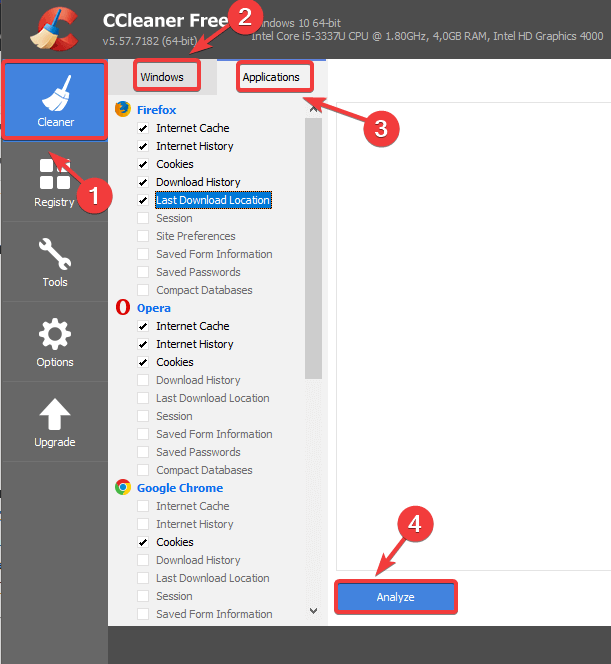
- Αφού ολοκληρωθεί η διαδικασία, επιλέξτε Run Cleaner.
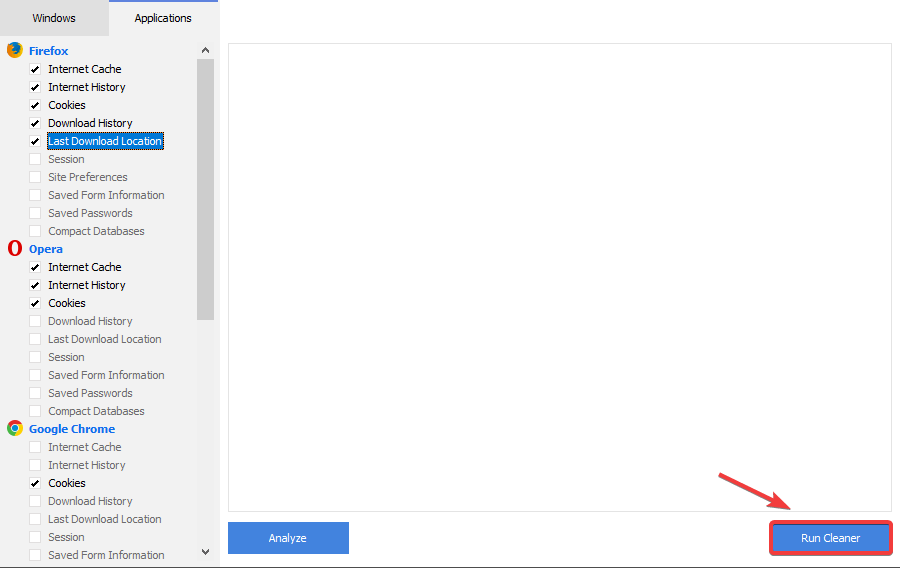
- Ανοιξε Στούντιο Silhouette και ελέγξτε αν το πρόβλημα παραμένει.
Αν αναρωτιέστε γιατί το Silhouette Studio είναι τόσο αργό, η προσωρινή μνήμη είναι συνήθως η απάντηση και με τον καθαρισμό του το πρόβλημα θα πρέπει να επιλυθεί.
2. Χρησιμοποιήστε μια καλύτερη εναλλακτική λύση (Adobe Illustrator)

Το Adobe Illustrator είναι ένας από καιρό καθιερωμένος ηγέτης όταν πρόκειται για οτιδήποτε σχετίζεται με διανύσματα. Το ίδιο συμβαίνει και με τις σιλουέτες, που σας επιτρέπει να δημιουργείτε διανυσματικά αρχεία με ακρίβεια έως pixel.
Αυτό το εργαλείο, όπως και άλλα προϊόντα της Adobe, είναι ένα από τα πιο αξιόπιστα και σταθερά όσον αφορά την απόδοση και τις διαθέσιμες δυνατότητες. Εκτός από τις σιλουέτες, υπάρχουν εκατοντάδες λειτουργίες και πρόσθετα που μπορείτε να χρησιμοποιήσετε για να επιτύχετε οποιοδήποτε επιθυμητό αποτέλεσμα.
Με τη βοήθεια στρώσεων, στυλό και εργαλείου σημείου αγκύρωσης μπορείτε να συνδέσετε πολλά σημεία για να σχηματίσετε ένα επιθυμητό σχήμα το οποίο στη συνέχεια μπορείτε να χρησιμοποιήσετε για να δημιουργήσετε πράγματα όπως λογότυπα, πανό ή να το ενσωματώσετε σε φωτογραφίες.
Συμβουλή ειδικού: Ορισμένα ζητήματα υπολογιστών είναι δύσκολο να αντιμετωπιστούν, ειδικά όταν πρόκειται για κατεστραμμένα αποθετήρια ή για αρχεία Windows που λείπουν. Εάν αντιμετωπίζετε προβλήματα με την επιδιόρθωση ενός σφάλματος, το σύστημά σας μπορεί να είναι μερικώς κατεστραμμένο. Συνιστούμε να εγκαταστήσετε το Restoro, ένα εργαλείο που θα σαρώσει το μηχάνημά σας και θα εντοπίσει ποιο είναι το σφάλμα.
Κάντε κλικ ΕΔΩ για λήψη και έναρξη επισκευής.
Εάν αντιμετωπίζετε προβλήματα στο Silhouette Studio 4.4 ή νεότερη έκδοση, σας προτείνουμε ανεπιφύλακτα να εξετάσετε το Adobe Illustrator ως εναλλακτική λύση.

Adobe Illustrator
Το Adobe Illustrator είναι ένα επαγγελματικό λογισμικό για διανυσματικά γραφικά και μια από τις καλύτερες εναλλακτικές λύσεις για το Silhouette Studio.
3. Ενημερώστε τα προγράμματα οδήγησης της κάρτας γραφικών σας
- Πατήστε τα πλήκτρα Win + X στο πληκτρολόγιό σας.
- Επιλέξτε Διαχείριση Συσκευών.
- Μέσα στον διευθυντή, βρείτε το πρόγραμμα οδήγησης της κάρτας γραφικών σας.
-
Κάντε δεξί κλικ σε αυτό και επιλέξτε Ενημέρωση προγράμματος οδήγησης.
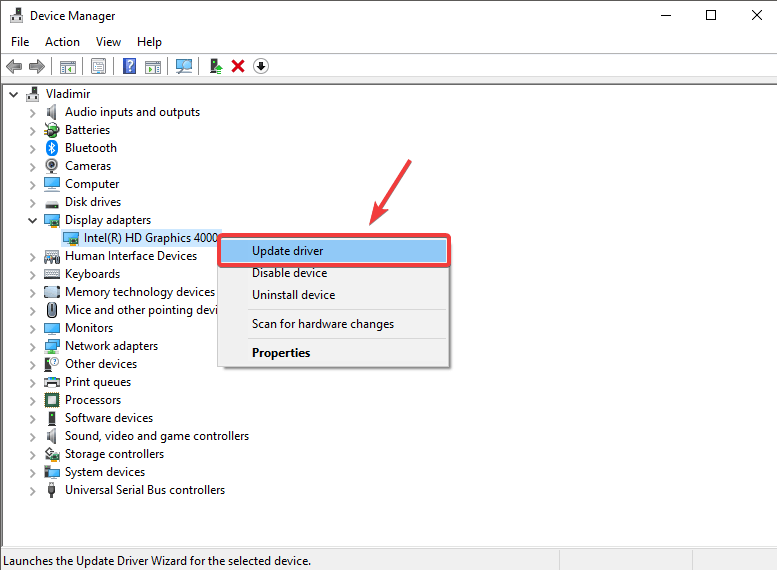
- Επιλέξτε την επιλογή «Αυτόματη αναζήτηση για ενημερωμένο λογισμικό προγράμματος οδήγησης».

- Μετά την ολοκλήρωση της διαδικασίας ενημέρωσης, προσπαθήστε να δείτε εάν το πρόβλημα παραμένει με το Silhouette.
Τα παλιά προγράμματα οδήγησης μπορεί να κάνουν το Silhouette Studio να καθυστερήσει και σας συμβουλεύουμε ιδιαίτερα να ενημερώσετε όλα τα προγράμματα οδήγησης για να το αποτρέψετε.
Αν και μπορείτε να το κάνετε με μη αυτόματο τρόπο, είναι συνήθως καλύτερο να χρησιμοποιείτε πλήρως αυτοματοποιημένες λύσεις όπως το DriverFix για να διατηρείτε πάντα ενημερωμένα όλα τα προγράμματα οδήγησης.
⇒ Αποκτήστε το DriverFix
Ο υπολογιστής σας αργεί να εκκινήσει; Κάντε το και πάλι ζωηρό με αυτόν τον οδηγό!
4. Μετακινήστε τις γραμματοσειρές και τα στοιχεία της βιβλιοθήκης που έχετε λάβει στον τοπικό χώρο αποθήκευσης
- Ανοίξτε τη βιβλιοθήκη Silhouette και μετακινηθείτε προς τα κάτω στη δική σας Σύννεφο ντοσιέ.
- Βρείτε τα σχέδια/αρχεία που θέλετε να μετακινήσετε στην τοπική αποθήκευση και κάντε διπλό κλικ σε αυτό/τους για να ανοίξουν.
- Επιλέξτε Αρχείο -> Αποθήκευση επιλογής > Αποθήκευση στη βιβλιοθήκη.
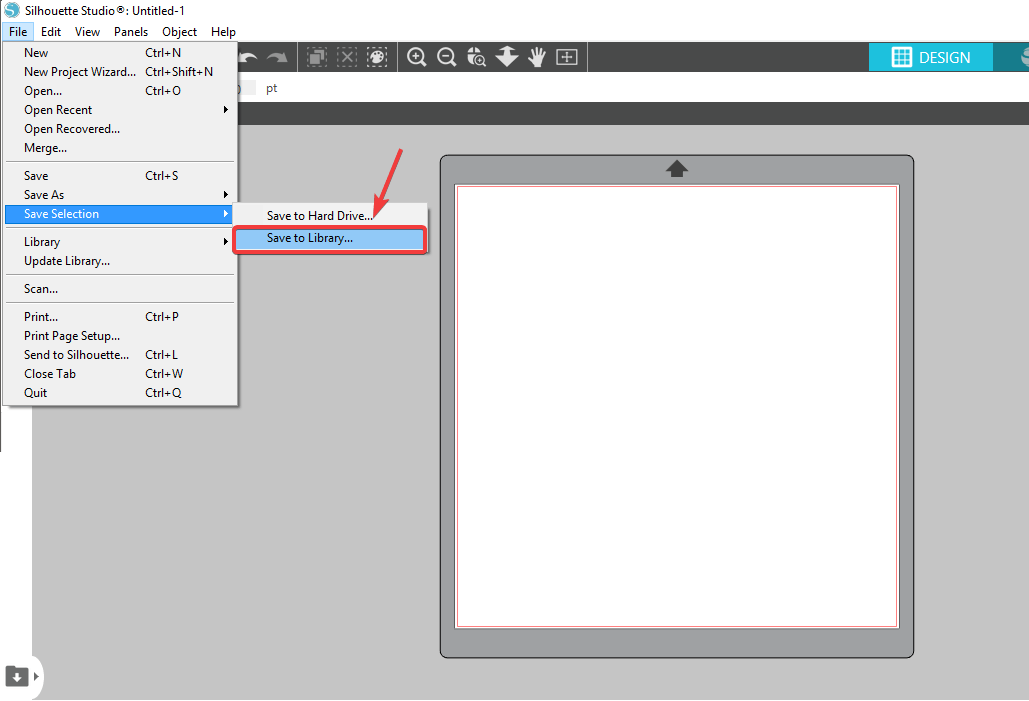
- Επιλέξτε έναν φάκελο στον υπολογιστή σας στον οποίο θα μετακινήσετε τα αρχεία και επαναλάβετε τα βήματα για όλα τα αρχεία που χρειάζεστε.
5. Απενεργοποιήστε το Επιλογή αποκοπής δεδομένων
- Ανοιξε Σιλουέτα.
- Κάντε κλικ στο Επεξεργασία -> Προτιμήσεις.
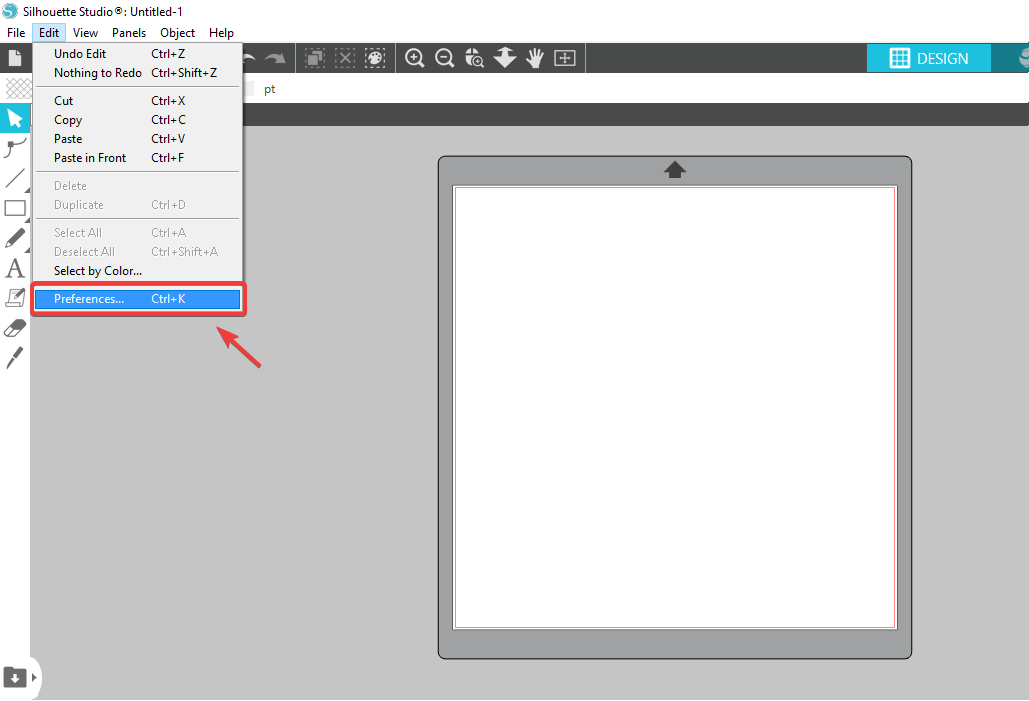
- μεσα στην Παράθυρο προτιμήσεων, Κάνε κλικ στο Προχωρημένος αυτί.
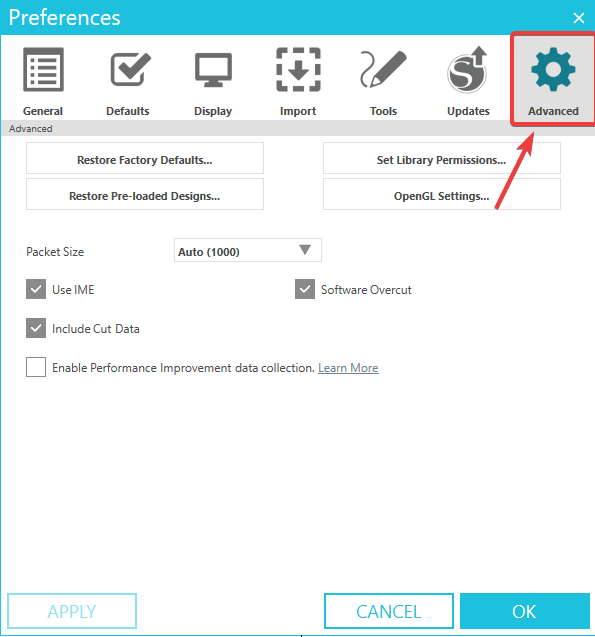
- Απενεργοποιήστε την επιλογή Συμπεριλάβετε δεδομένα αποκοπής.
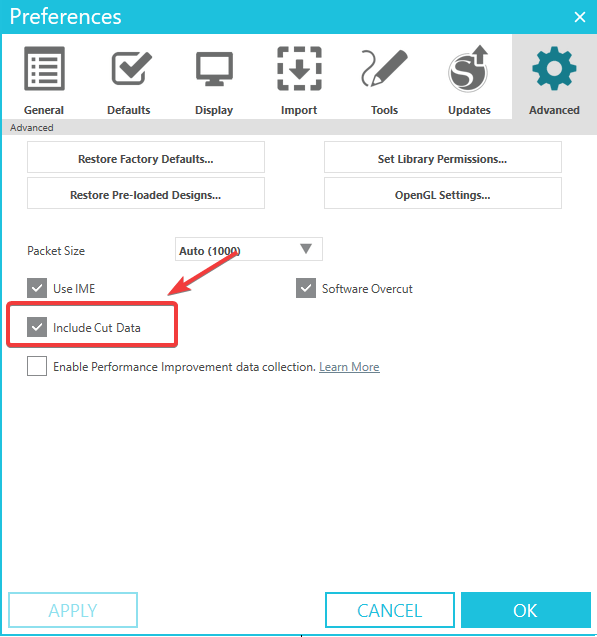
- Κάντε κλικ στο Εντάξει κουμπί και επανεκκινήστε το πρόγραμμα για να δείτε αν το πρόβλημα παραμένει.
Σε ορισμένες περιπτώσεις, η απενεργοποίηση αυτής της δυνατότητας μπορεί να βοηθήσει με προβλήματα Silhouette Studio 4.4, οπότε φροντίστε να το δοκιμάσετε.
6. Ενημερώστε την πιο πρόσφατη σταθερή έκδοση του Silhouette Studio
- Επισκεφθείτε την επίσημη ιστοσελίδα του Silhouette Studio.
- Κατεβάστε την πιο πρόσφατη έκδοση του λογισμικού.

- Εγκαταστήστε το στον υπολογιστή σας.
- Αφού ολοκληρωθεί η διαδικασία εγκατάστασης, δοκιμάστε να εκτελέσετε ξανά το λογισμικό και ελέγξτε αν το πρόβλημα παραμένει.
Σε αυτό το άρθρο, εξερευνήσαμε μερικές από τις καλύτερες αποδεδειγμένες μεθόδους για να αντιμετωπίσετε το Silhouette Studio που λειτουργεί αργά στον υπολογιστή σας με Windows.
Ακολουθήστε τα βήματα που παρουσιάζονται σε αυτήν τη λίστα με τη σειρά που γράφτηκαν για να αποφύγετε τυχόν περιττές επιπλοκές.
Μη διστάσετε να μας ενημερώσετε εάν αυτό το άρθρο σας βοήθησε να διορθώσετε το πρόβλημα Ταχύτητα πρόβλημα με το Silhouette χρησιμοποιώντας την ενότητα σχολίων παρακάτω.
 Έχετε ακόμα προβλήματα;Διορθώστε τα με αυτό το εργαλείο:
Έχετε ακόμα προβλήματα;Διορθώστε τα με αυτό το εργαλείο:
- Κατεβάστε αυτό το εργαλείο επισκευής υπολογιστή Αξιολογήθηκε Εξαιρετική στο TrustPilot.com (η λήψη ξεκινά από αυτή τη σελίδα).
- Κάντε κλικ Εναρξη σάρωσης για να βρείτε ζητήματα των Windows που θα μπορούσαν να προκαλούν προβλήματα στον υπολογιστή.
- Κάντε κλικ Φτιάξ'τα όλα για να διορθώσετε προβλήματα με τις κατοχυρωμένες τεχνολογίες (Αποκλειστική Έκπτωση για τους αναγνώστες μας).
Το Restoro έχει ληφθεί από 0 αναγνώστες αυτόν τον μήνα.
![ΕΠΙΔΙΌΡΘΩΣΗ: Το FIFA 17 σταματά να λειτουργεί σε υπολογιστή [Startup Crash]](/f/310020a48d18f87cf80ab5f032478536.jpg?width=300&height=460)

